本帖最后由 yao 于 2017-12-4 11:19 编辑
纯橄榄山建模之普通建模 作为一个试用橄榄山很久的Bimer,谈一下试用心得,接下来要讲的是普通建模,足以满足精细要求不是很高的模型了,不多说了,直接看操作。(样例采用某一住宅楼的2-4层) 1. 图纸操作,分图,分出建筑,结构相关图纸, 打开结构总图,以及建筑总图,找到需要的图纸,把其写块(快捷键w)给分离出来, 墙梁板柱和楼层的关系,我就不赘述了。然后分图完检查图纸,规范图纸,才能尽可能规范建模。 经查墙柱图中,约束边缘构件图层与墙图层具有重叠部分,详下图: 约束边缘构件图层: 墙图层:
此步骤将造成的影响是会导致墙柱有重叠部分。 2. 新建项目,楼层标高建立,采用“橄榄山快模——免费版 快速轴网楼层轴网工具 楼层”命令。 看建筑图知,建筑标高比结构标高每层高40mm,所以这时候应去立面复制所有结构标高,然后往上复制40mm,然后得到想要标高,此时再点击“楼层“命令。
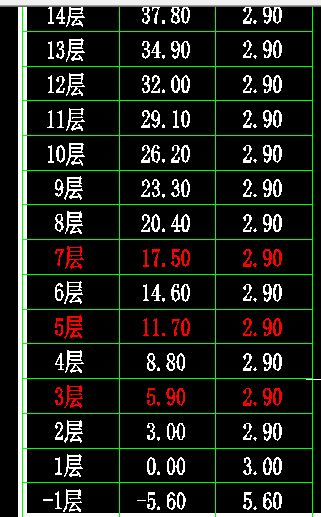
此时选中需要重新命名的楼层:
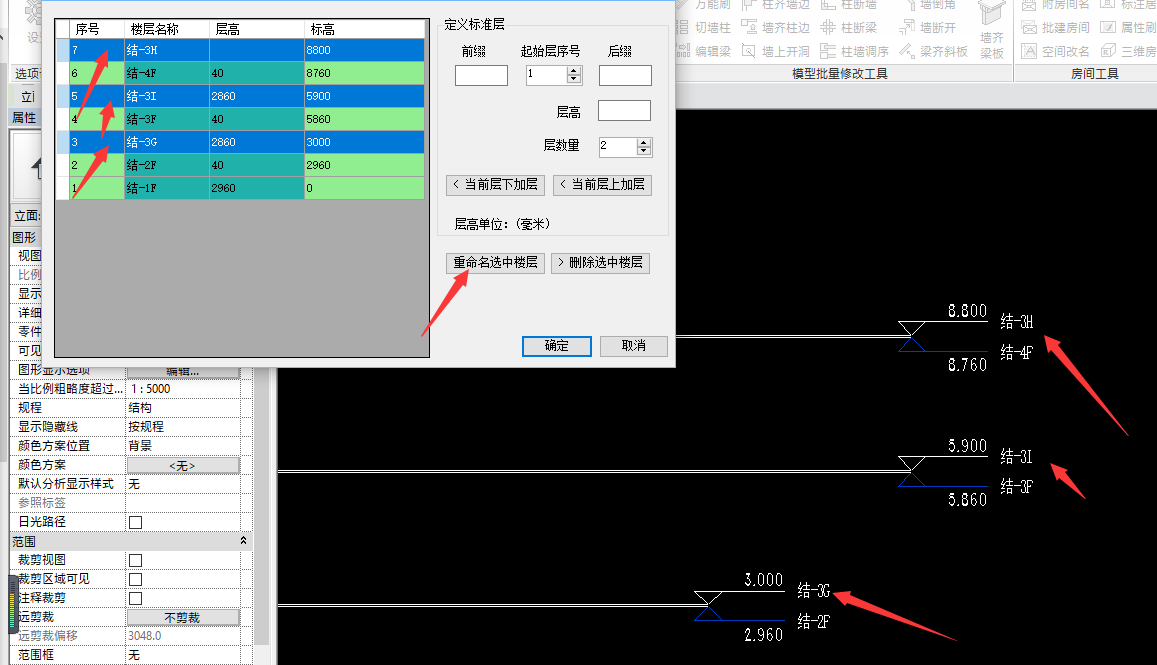
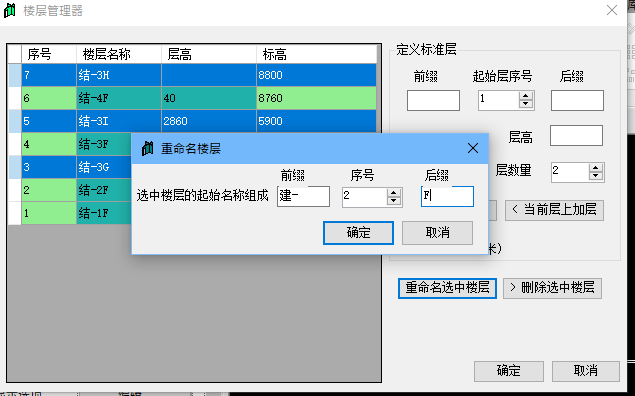
点击确定。得到如下效果。 3. 返回平面,轴网的绘制,链接dwg,采用“GLS土建-轴网链接dwg”命令,翻模;用“橄榄山快模——免费版 快速轴网楼层轴网工具 轴线重排” 点评:规范的轴网还是很准确的,只不过将辅轴也给建立出来了
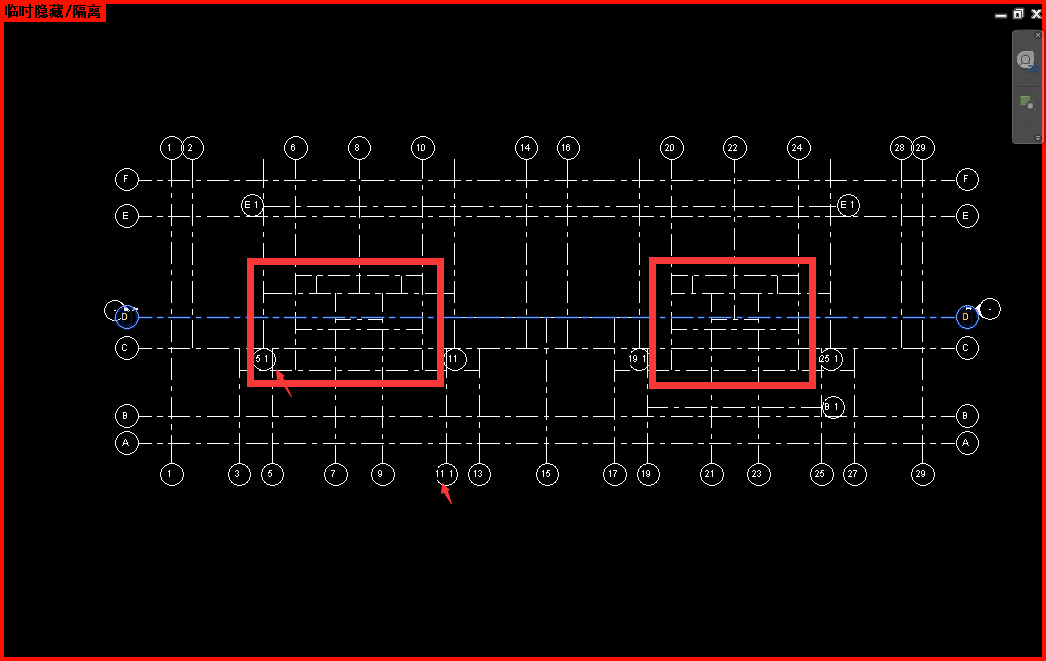
也存在这些错误,还可以接受,自己手动改一下吧。
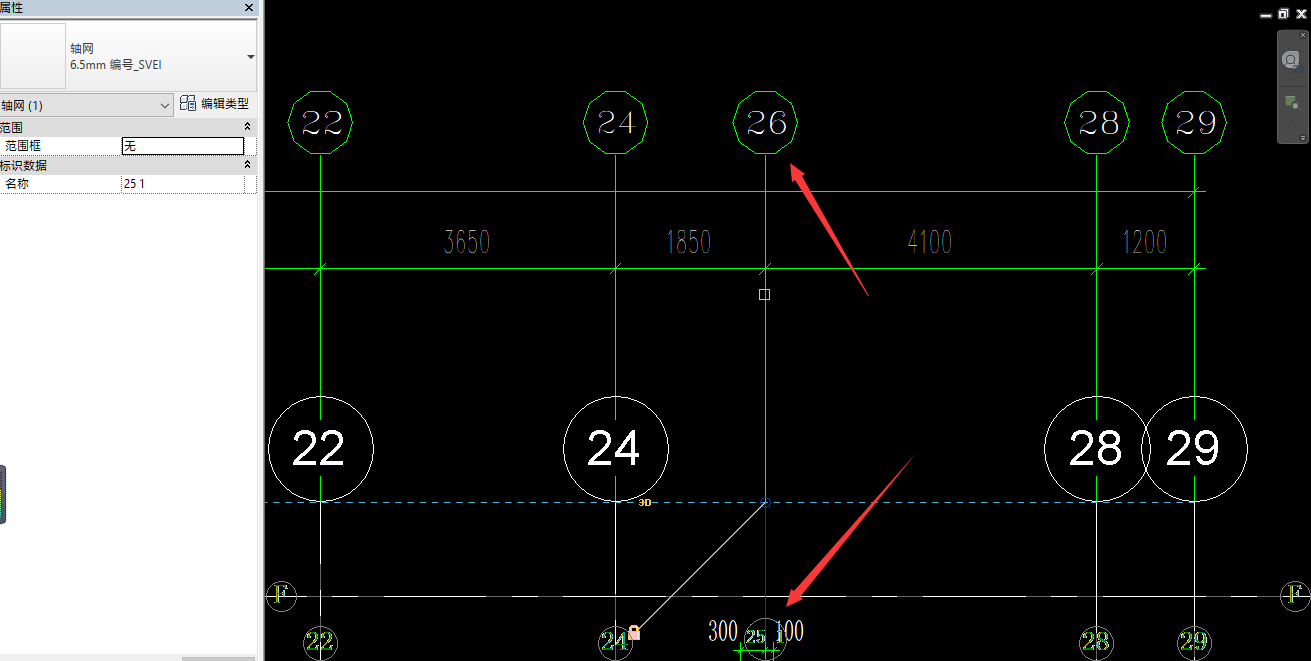
4. 结构建模 a) 绘制结构墙柱,采用“GLS-土建 结构翻模 链接dwg”命令,绘制相关构件。由于前面已经讲述图纸有问题,所以尽可能避免这个问题,点击下方的“构件最大尺寸,按照图纸设定此层最大墙宽,但是仍不可避免的是,有时候墙宽和柱的尺寸是一样是的,所以会造成重叠,具体解决方法,下次将精细编辑模型再阐述。接下来看操作视图: 确定对底顶楼层,然后指定类型,最后点击确定。 点击是。

效果图: 点评:一:件命名方式及其太繁琐, 必须包含尺寸信息,这样就很很繁琐,很难看,可以参照建模大师翻出来的命名方式,矩形柱可以只写上楼层信息和构件编号;异形柱写上楼层信息和构件编号以及L形。比其尺寸显得更加整齐哦。 二:不是此图纸反映出的问题。 对于约束边缘构件和剪力墙在一个图层的问题,如何翻模,橄榄山只有重新在CAD图纸中重新用柱层重新绘制边界,但是有一家软件建模大师就可以直接翻填充块,具体详见操作,自行测试,希望橄榄山也可以补了这块短板。
b)绘制结构梁板,采用“GLS-土建 结构翻模 链接dwg”命令,绘制相关构件。由于橄榄山没有“一键成板”命令,所以选择手绘。 按照命令提示去进行翻模,具体操作详见下图: 点评:1. 第一次翻模时候一直提示这个问题,经排查这个由于自身问题,并非翻模问题导致的,因为并没有给炸开,打开图纸,然后炸开几次就可以了。
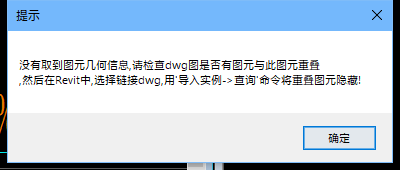
2. 翻错的梁,会用圆圈标注出来(已订正)
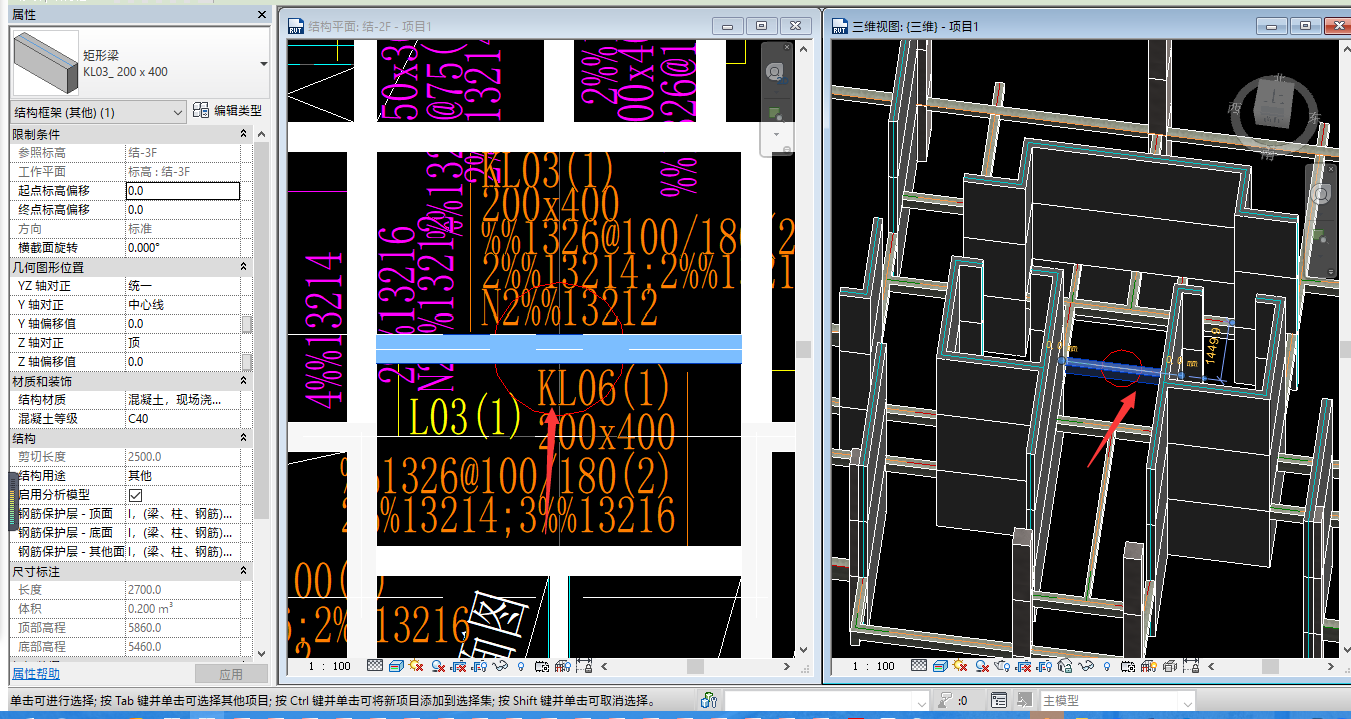
3.翻模不是百分百准确,有的不知是何原因没有翻出来,需手动绘制。如右图 4. 有的梁尺寸信息不符,也没有标注,所以一定要在核查一遍确认信息正确。 经反复测试3.4问题的产生是因为我没有勾选翻出梁高=50或0的梁,所以才会产生3 4这种情况 .
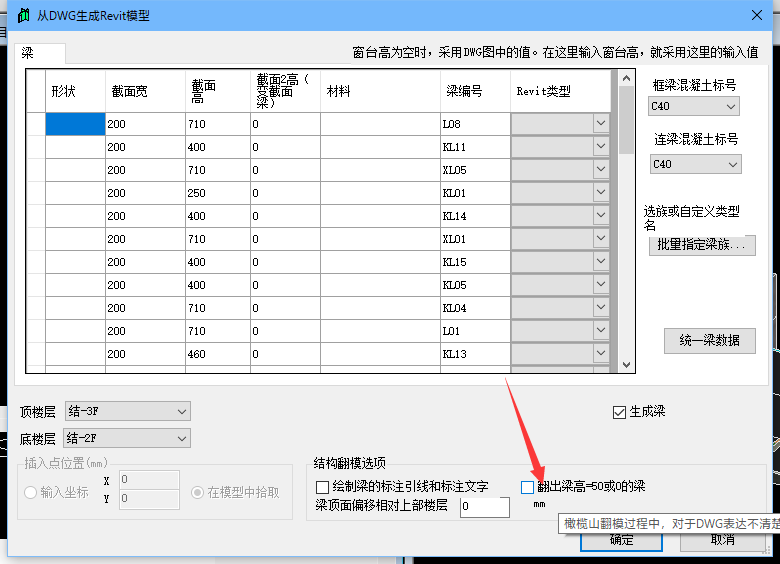
结构板的绘制方法采用某一插件的楼板创建命令,直接生成,最终效果如下图。 5. 建筑建模 a) 载入相关图纸,采用““GLS- 土建 建筑翻模 链接dwg”命令,绘制相关构件。经过测试,效果并不太理想, 具体原因尚未测试出来,使用其他方式翻模,效果也不是很理想,希望官方可以给出来应该如何处理图纸,才能方便高效的翻建筑图。
下期将精细化编辑模型,详见提纲。
|